- 機能紹介
実行権限:ドキュメントの編集権限を持つ共同編集者のみ実行可能
Lark ドキュメントでは、タイトルの下部にドキュメント詳細を表示できます。ドキュメント詳細には、ドキュメントの作成者・最終更新日時・作成日時・閲覧人数・閲覧回数・いいねの数・コメントの数が含まれます。
ドキュメントの閲覧権限を持つすべてのユーザーは表示されたドキュメント詳細を確認できます。また、作者のプロフィール写真をクリックしてその詳細情報を確認可能です。
- 操作手順
ドキュメント詳細を表示する
ドキュメントを新規作成後、ドキュメント詳細(作成者、最終更新日時)はデフォルトで表示されます。一方、ドキュメント詳細が表示されない場合は以下の内容を参照してください。
- ドキュメント開きます。
- マウスのカーソルをドキュメントのタイトルに合わせてから、表示される ドキュメント詳細を表示 をクリックします。
- 250px|700px|reset
- ドキュメント詳細欄にマウスのカーソルを合わせてから、表示される i アイコンをクリックします。目のアイコン/閉じた目のアイコン をクリックして、作成者・作成日時・閲覧人数・閲覧回数・いいねの数・コメントの数などの情報を非表示または表示にします。
- 250px|700px|reset
ドキュメント詳細に表示される「作成者」を追加したい場合、プロフィール写真にマウスのカーソルを合わせ、編集 アイコンをクリックしてから、名前を検索・追加します。追加後、編集 アイコンをクリックしてから、名前の横に表示される チェックマーク アイコンをクリックしてそのユーザーを作成者リストから削除できます。ただし、この操作で変更できるのは、ドキュメント詳細に表示される「作成者」で、ドキュメントの実際の作成者を変更するものではありません。
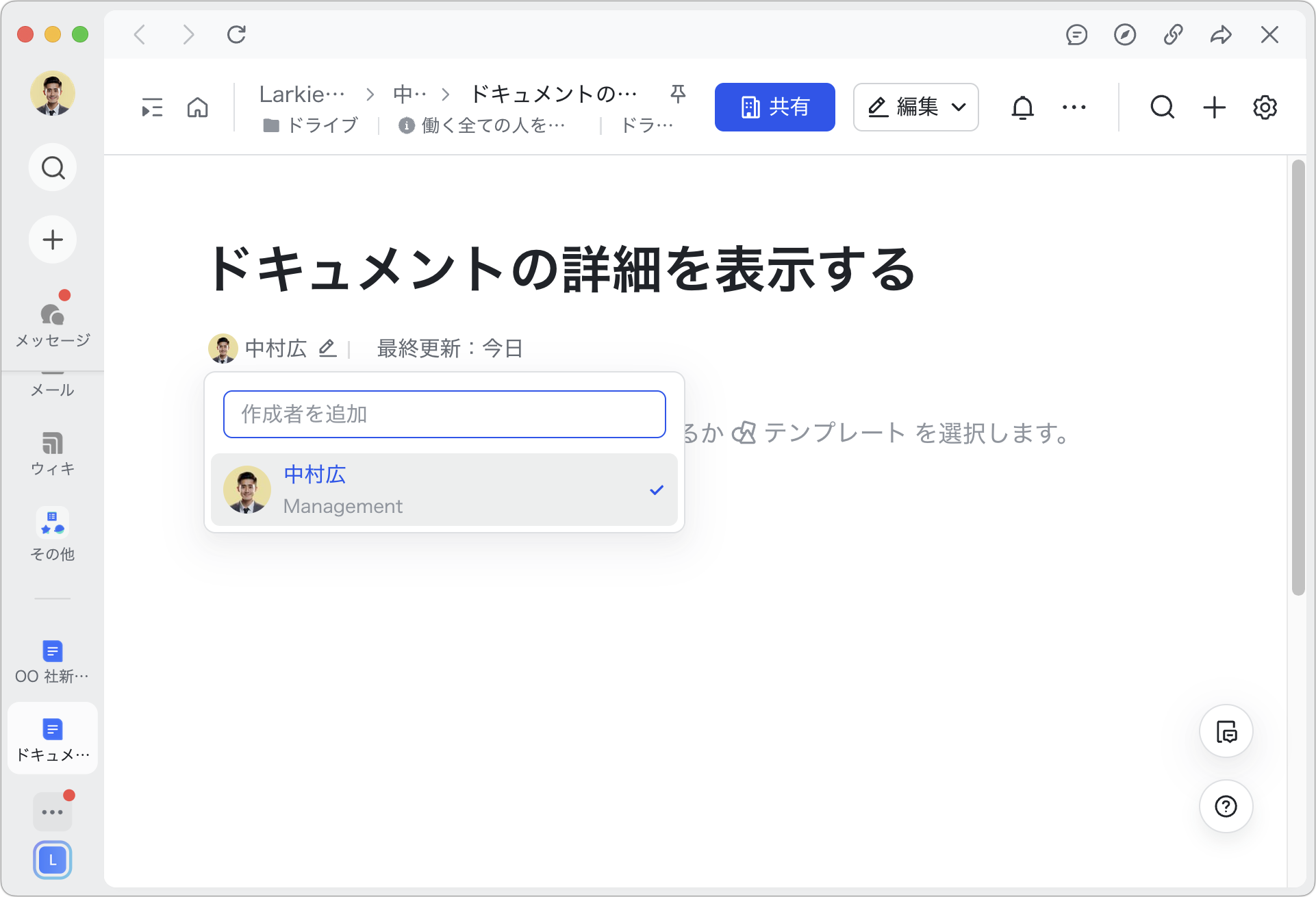
250px|700px|reset
注:ドキュメント詳細を表示した後、ドキュメントを印刷する際、これらの情報は表示されます。一方、ドキュメントをダウンロードする際、「ドキュメント詳細」にある情報は表示されません。
ドキュメント詳細を非表示する
- ドキュメントを開きます。
- ドキュメント詳細欄にマウスのカーソルを合わせます。
- 表示される i アイコン > ドキュメント詳細を非表示 の順に進みます。
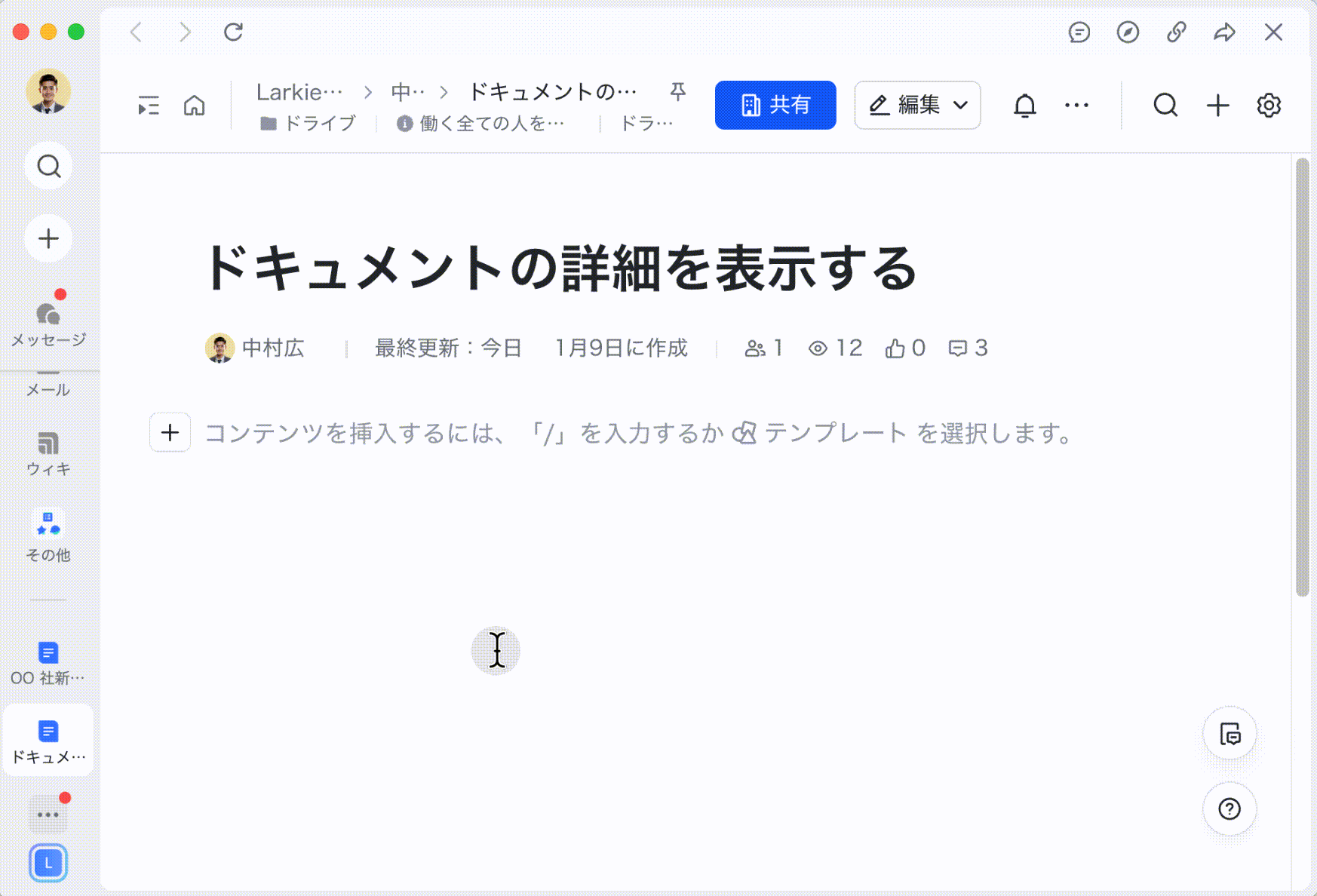
250px|700px|reset
注:「ドキュメント詳細を非表示」をクリックした後、ドキュメントを印刷する際、「ドキュメント詳細」にある情報は表示されません。
- よくある質問
